領収証のひな形・エクセル無料ファイル!管理が楽なテンプレート
領収証を発行する際には、文房具店などで販売されている、束になった複写式の領収証に手書きで書いて、発行することが多いのではないでしょうか。
しかし、それだと、領収証自体を購入するのにお金がかかったり、また、手書きで書くという手間があるため、パソコンで作成して印刷したものに印鑑を押して、発行するという人や会社もあるかもしれません、
このように、パソコンで作成する場合には、エクセルで作成するのが一般的かと思います。
その場合、ネット上で、領収証のひな形の無料のエクセルのテンプレートなどをダウンロードして使用する人も多いのではないかと思います。
しかし、この方法だと、領収証の枚数が積み重なっていくと、エクセル上のシートの数が多くなり、後で見返す際に不便だと感じたことはないでしょうか。
そのような不便を解消するために、管理が楽な、エクセルの領収証の無料ひな形テンプレートを作成いたしました。
目次
エクセルにシート追加だと管理が不便…
ネット上で、「領収証 ひな形 エクセル 無料」などで検索した際に出てくるサイトでダウンロードしたものでも、十分便利に活用することができます。
しかし、このようなものの場合、1枚作成した後、次に作成する際に、シートをコピーして新たに作成という方法で追加していくことになると思います。
そうすると、領収証を頻繁に発行する場合には、エクセル上にシートがたくさんできてしまいますよね。
これだと、後々、管理が不便となります。
シートの数が多くなりすぎると、後で、見たいものを探すときに、探すのに非常に時間がかかってしまう場合もあります。
また、管理が不便なだけでなく、実際に、これを、決算などの際に、後々、会計ソフトなどに入力するのは、非常に面倒です。
この不便を解消するために、印刷するシートには入力せずに、入力シートにだけ入力するという方法の領収証のエクセルファイルを作成いたしました。
言葉だけの説明だとよくわかりませんよね(^^;
どのようなものか、使い方とファイルのダウンロードについて見ていきたいと思います。
管理が楽な領収証テンプレートは?
使用方法について説明いたします。
ダウンロードしたものを見ながらのほうがわかりやすいかと思います。
領収証のテンプレート使用方法は?
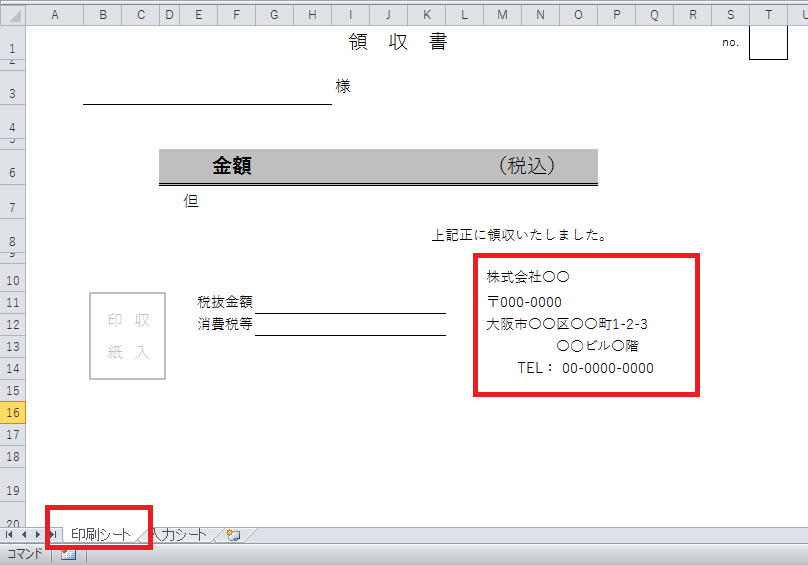
ダウンロードしたファイルを開くと、まず、印刷シートを選択してください。
そして、右下の発行者の情報の箇所を編集してください。
ここは、それぞれの会社の会社名や住所・電話番号などを入力します。
印刷シートの編集はこれだけです。
次に入力シートを選択します。
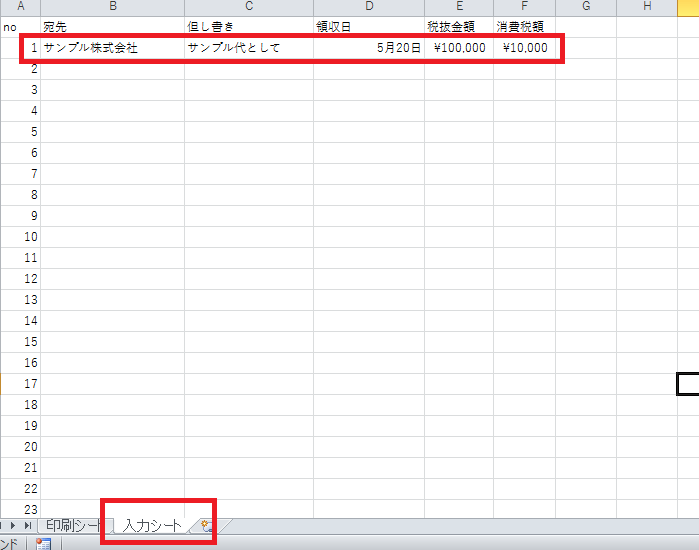
そして、領収証に記載したい事項を1列に入力します。
領収証が法的に認められるために、必要な事項である、宛先・但し書き・領収日・税抜金額・消費税額を入力します。
例として、以下のように入力します。
- 宛先:サンプル株式会社
- 但し書き:サンプル代として
- 領収日:5月20日
- 税抜金額:100,000
- 消費税額:10,000
これで、1枚分の領収証の入力は終了です。
これで、印刷シートを見てみると以下のように表示されます。
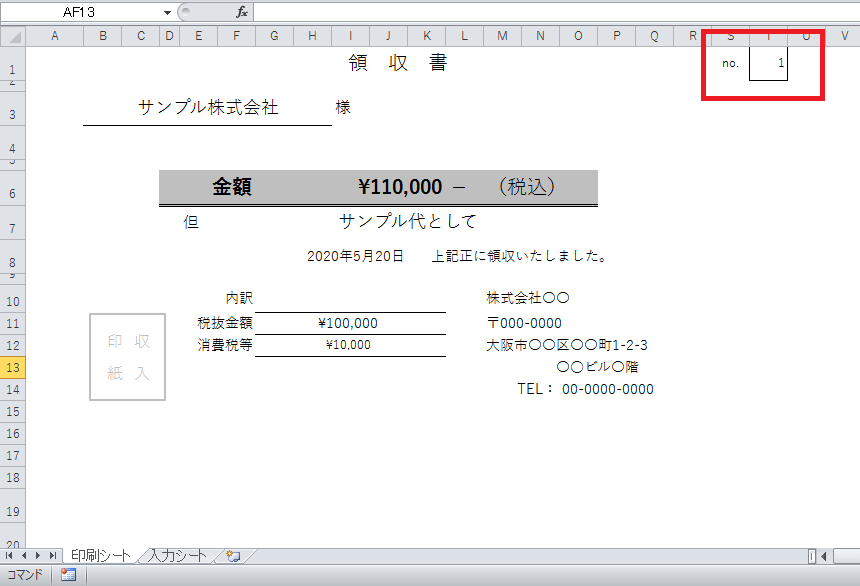
印刷シートの右上の、no.の箇所を先ほど入力した、「1」に合わせると、このように、入力内容が反映されます。
この方法だと、入力シートに1行ずつ領収証の内容を追加していくだけなので、いちいち、シートを追加する必要はありません。
効率良く、領収証を管理することが可能です。
この便利な領収証のエクセルファイルは以下のリンクから無料でダウンロードできます。
ご自由に編集・加工してご使用ください。
事務作業は効率よく行いましょう!
領収証には、上記のように、必ず、記入する必要のある内容があります。
また、5万円以上になった場合には、収入印紙を貼る必要があるので注意が必要です。
手書きの領収証だと、一枚ずつ、会社名・会社の住所などをゴム印を押していき、宛名・領収日・金額などを手書きで作成することになるので、手間の面で大変ですよね。
また、手書きの領収証の控えの束から、必要な領収証を遡って探すのは、非常に手間です(-_-;)
上記のようなファイルを使用することで、面倒な事務作業を効率よく行うことができます。
これは、納品書や請求書をエクセルで作成する際にも活用できます。









